Создание танцора во Flash MX
Анимация танца
Теперь, когда у вас есть подготовленные силуэты танцора, можно заняться созданием ролика, в котором все это будет двигаться. Для этого воспользуемся языком Actionscript и с его помощью будем управлять воспроизведением.
- Открыв файл FlashDancer.fla, выделите все семь кадров на шкале времени. Выберите в меню Edit › Cut Frames. Кадры будут вырезаны из ролика и помещены в буфер обмена.
- Создайте новый подвижный символ (movie clip symbol). Для этого выберите в меню Insert › New Symbol. Откроется диалоговое окно Symbol Properties. Выберите Movie Clip, так как нам нужно сделать движение танцора независимым от главной шкалы времени. Назовите новый клип DancingDude и щелкните на кнопке ОК. Откроется новый символ клипа для редактирования.
- Выделите 1-й кадр на шкале времени. Выберите в меню Edit › Paste Frames, вставив кадры с танцором в новый символ клипа на то же место, где они были на главной шкале времени. Переименуйте новый слой в клипе в Dude.
- Создайте новый слой, щелкнув на кнопке создания слоя в окне шкалы времени. Назовите этот слой Scripts.
- Выделите 1-й кадр в слое Scripts. После этого щелкните на кнопке Actions в окне свойств, открыв панель Actions.
- В панели Actions найдите действие Stop и вытащите его в область программ. После этого можете закрыть панель Actions.
- Закончите редактирование символа, выбрав в меню Edit › Edit Document. Это снова вернет вас к редактированию шкалы времени.
Совет
Если вы работаете в режиме Expert, а не в Normal, то можете набрать в области программ Stop():
Настройка клипа Dancer
Сейчас вам нужно создать управляющую часть, или контроллер, и разместить ее на шкале времени. Этот контроллер содержит символ клипа Dancing Dude и программу, которая управляет тем, какой кадр шкалы времени выводится в данный момент на экран. Сделав этот процесс случайным, вы прекрасно смоделируете танец в стиле "хип-хоп", где никакое движение не повторяется дважды. Кроме того, выводя кадры в случайном порядке, вы создадите иллюзию того, что ваш клип гораздо длиннее, чем реальные семь кадров.
Чтобы создать такой контроллер, выполните следующее.
- Добавьте новый слой на шкалу времени, щелкнув на кнопке Insert Layer в окне главной шкалы времени. Назовите этот слой Dancin' Dude.
- Поместите танцора в 30-й кадр, оставив место для загрузчика. Щелкните на 30-м кадре и вставьте ключевой кадр, выбрав в меню Insert › Keyframe. Новый ключевой кадр появится в слое Dancin' Dude.
- Откройте панель Library, выбрав в меню Window › Library. Выберите символ клипа Dancin' Dude и перетащите его на 30-й кадр главной шкалы времени. Разместите его так, чтобы нижний край сцены служил полом для танцора.
- Клип выделен на сцене. Выберите в меню Select › Convert to Symbol. При этом клип вставится в клип контроллера. Откроется окно Convert to Symbol. Выберите Movie Clip для типа символа и назовите клип Dancing Dude Controller.
- Для того чтобы дать имя новому экземпляру символа, щелкните на текстовом поле в окне свойств, в котором находится надпись <Instance Name>. Введите имя dudeController. Окно свойств должно выглядеть так, как на рис. 16.8.
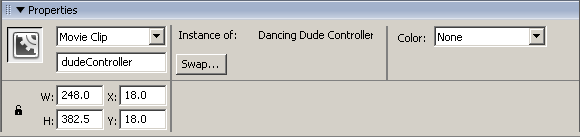
Рис. 16.8. Экземпляр клипа Dancing Dude Controller получил имя в окне свойств - Дважды щелкните на клипе Dancing Dude Controller, открыв шкалу времени этого символа. Выделите клип Dancing Dude, который находится в клипе контроллера. В окне свойств назовите экземпляр выделенного клипа dude.
Замечание
Имена экземпляров, созданные в шагах 5 и б, важны для нас, потому что мы будем ссылаться на них в программе на Actionscript. Если у вас есть несколько экземпляров, запишите их имена в блокноте, чтобы потом не путаться при программировании. Обратите внимание, как правильно использовать пробелы, поскольку в программе не допускаются имена с пробелами. Обычной практикой считается слияние нескольких слов в одно. При этом, как правило, первое слово пишется со строчной буквы, о последующие слова – с прописной.